Excel HLOOKUP ฟังก์ชัน
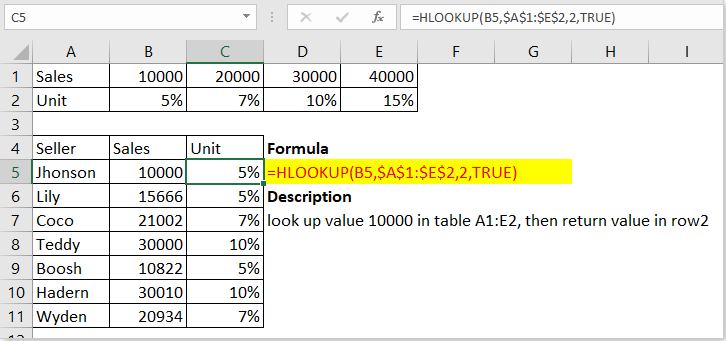
รายละเอียด
พื้นที่ HLOOKUP ฟังก์ชันค้นหาค่าในแถวบนสุดของตารางหรืออาร์เรย์จากซ้ายไปขวาในแนวนอนจากนั้นส่งคืนค่าในคอลัมน์เดียวกันจากแถวที่ระบุ HLOOKUP ฟังก์ชันสามารถคืนค่าการจับคู่โดยประมาณหรือตรงกันทั้งหมดและใช้สัญลักษณ์แทน * หรือ? สำหรับการค้นหาการแข่งขันบางส่วน
ไวยากรณ์และอาร์กิวเมนต์
ไวยากรณ์ของสูตร
| =HLOOKUP (value, table, row_index, [range_lookup]) |
ข้อโต้แย้ง
|
หมายเหตุ / รายละเอียดเพิ่มเติม
1) เมื่อ range_lookup เป็นจริงจะส่งคืนค่าที่มากที่สุดซึ่งน้อยกว่า look_value ในขณะที่ไม่มีการจับคู่ที่แน่นอน
2) เมื่อ range_lookup เป็นจริงค่าในแถวบนสุดของ table_array จะต้องวางเรียงจากน้อยไปมากเช่น 1000,2000,3000 ... หรือส่งกลับค่าความผิดพลาด # N / A
3) ถ้าค่า look_up น้อยกว่าค่าที่น้อยที่สุดในแถวบนสุดของ table_array จะส่งกลับค่าความผิดพลาด # N / A
ราคาย้อนกลับ
พื้นที่ HLOOKUP ฟังก์ชันส่งคืนค่าในคอลัมน์เดียวกันจากแถวที่คุณระบุในตารางหรืออาร์เรย์
การใช้งานและตัวอย่าง
ตัวอย่างที่ 1 - ค้นหาในตารางหรือช่วง
หาก Range_lookup เป็นจริง:
=HLOOKUP(B5,$A$1:$E$2,2)
Or
=HLOOKUP(B5,$A$1:$E$2,2,1)
Or
=HLOOKUP(B5,$A$1:$E$2,2,TRUE)

ส่งคืนค่าที่ตรงกันโดยประมาณ

หาก Range_lookup เป็นเท็จ:
=HLOOKUP(B5,$A$1:$E$2,2,0)
Or
=HLOOKUP(B5,$A$1:$E$2,2,FALSE)
จะส่งคืนค่าที่ตรงกันหรือค่าผิดพลาดหากไม่มีค่าที่ตรงกันทั้งหมด

ตัวอย่างที่ 2 - ค้นหาในอาร์เรย์
สูตร:
=HLOOKUP("c",{"a","b","c";12,13,14;"Nancy","Kate","Tom"},3)
อธิบาย:
“c”: look_up valueค่าที่ไม่ใช่ตัวเลขต้องอยู่ในเครื่องหมายคำพูด
{"a","b","c";12,13,14;"Nancy","Kate","Tom"}: array table คุณจะค้นหาและดึงค่าจากเครื่องหมายจุลภาคที่ใช้เป็นตัวคั่นคอลัมน์อัฒภาคที่ใช้เป็นตัวคั่นแถว
3: row_indexแถวที่สามในตารางอาร์เรย์
รีเทิร์น: ทอม

เครื่องมือเพิ่มประสิทธิภาพการทำงานในสำนักงานที่ดีที่สุด
Kutools สำหรับ Excel - ช่วยให้คุณโดดเด่นจากฝูงชน
Kutools สำหรับ Excel มีคุณสมบัติมากกว่า 300 รายการ รับรองว่าสิ่งที่คุณต้องการเพียงแค่คลิกเดียว...

แท็บ Office - เปิดใช้งานการอ่านแบบแท็บและการแก้ไขใน Microsoft Office (รวม Excel)
- หนึ่งวินาทีเพื่อสลับไปมาระหว่างเอกสารที่เปิดอยู่มากมาย!
- ลดการคลิกเมาส์หลายร้อยครั้งสำหรับคุณทุกวันบอกลามือเมาส์
- เพิ่มประสิทธิภาพการทำงานของคุณได้ถึง 50% เมื่อดูและแก้ไขเอกสารหลายฉบับ
- นำแท็บที่มีประสิทธิภาพมาสู่ Office (รวมถึง Excel) เช่นเดียวกับ Chrome, Edge และ Firefox

